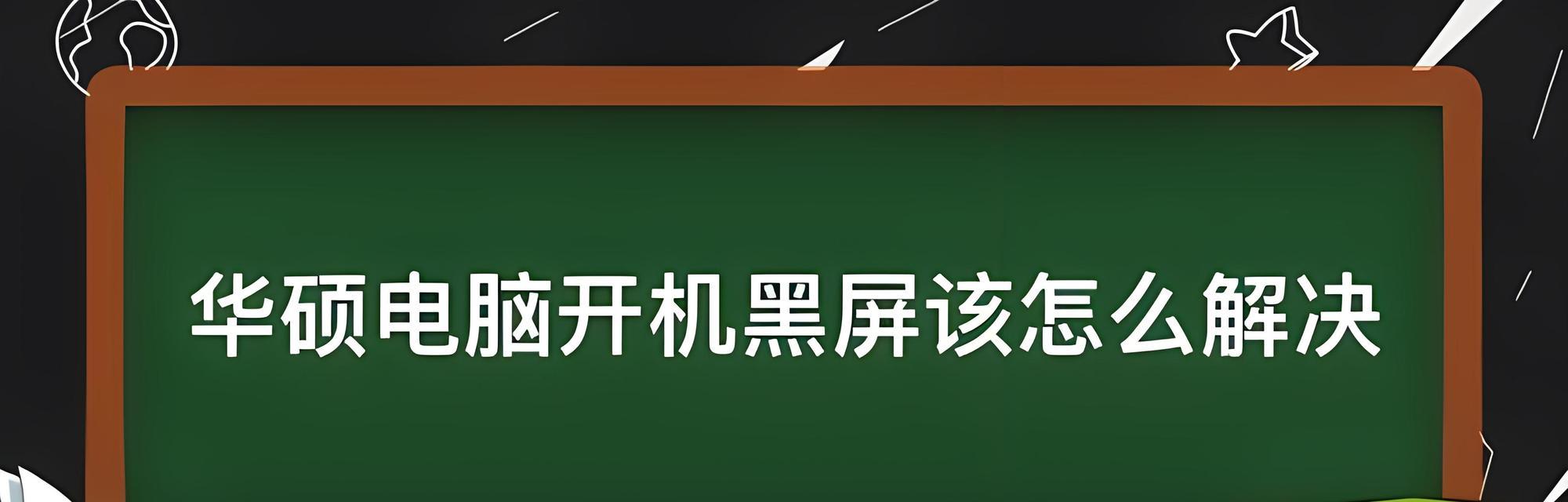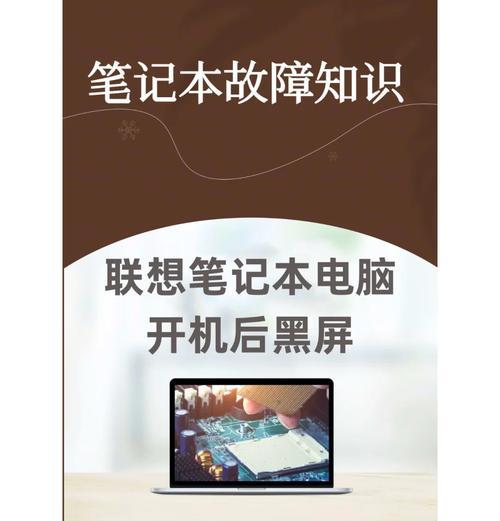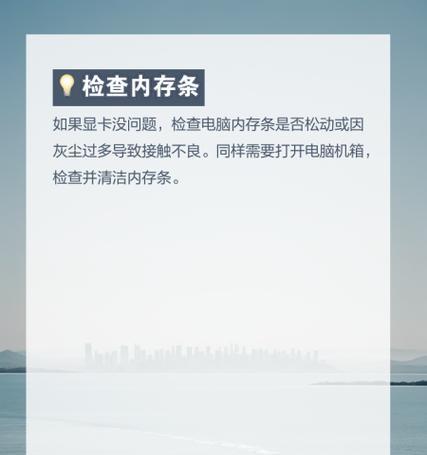电脑黑屏且停电后应如何处理?
- 电脑技巧
- 2025-04-02
- 8
在日常使用电脑过程中,停电和电脑黑屏突然发生,往往会令不少用户束手无策。在突如其来的停电后,电脑黑屏可能伴随数据丢失、硬件损坏等一系列问题。本文将详细指导您在电脑黑屏且停电后应如何应对,并提供一些预防措施和解决方案,帮助您最小化损失并快速恢复电脑的正常使用。
一、停电后电脑黑屏的原因分析
在了解具体处理方法前,我们首先需要搞清楚为什么在停电后,电脑容易出现黑屏。
1.突然断电:停电使电脑的正常开关机流程被打断,导致系统文件损坏、启动信息丢失。
2.硬件故障:电源不稳定可能会导致硬盘、内存等硬件损坏。
3.数据丢失:由于停电没有正常保存的文件可能会丢失。
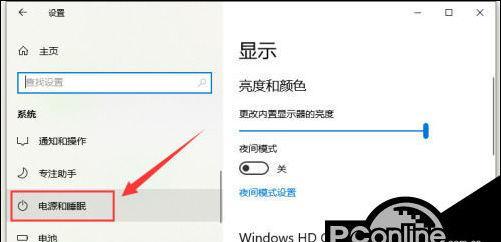
二、停电后电脑黑屏的处理步骤
发生黑屏后,不要慌张,按照以下步骤操作:
1.检查电源
首先确认是否是简单的电源问题:
检查电源插座和线缆:确保插座通电并且电线没有损坏。
试用其他电器:确认这个插座是否真的停电了。如果有电,尝试将电脑插到其他插座看看是否能正常启动。
2.检查硬件连接
若电源无问题,接下来检查硬件:
检查显示器:检查显示器电源是否开启,连接线是否松动或损坏。
检查主机指示灯:如果主机的电源指示灯亮起,说明电源可能正常,如果没有,可能是电源问题。
3.尝试安全模式启动
如果以上步骤都没有问题,尝试重启电脑:
强制重启:长按电源键强制关闭电脑,然后再次尝试开机。
安全模式启动:在开机时连续按F8键(不同电脑可能略有不同),进入安全模式尝试。
4.检查系统和驱动
系统修复盘:使用系统的安装盘或修复盘尝试修复系统。
驱动更新:如果怀疑是驱动问题,可以尝试更新或回滚驱动程序。
5.硬盘检测
如果以上步骤都无法解决问题,可能是硬盘问题:
硬盘检测工具:使用系统自带的磁盘检查工具或第三方硬盘检测软件检查硬盘健康状况。
6.硬件自检
如果硬盘没有问题,进行硬件自检:
内存条:拔下内存条,用橡皮擦拭金手指后重新插入。
显卡:如果是独立显卡,检查显卡是否安装正确或尝试重新安装。

三、预防停电导致的电脑黑屏
为了减少类似情况发生时的损害,我们可以采取一些预防措施:
使用不间断电源(UPS):它可以为电脑提供短暂的电力支持,在突然停电时保护电脑不受损害。
定期备份数据:将重要文件备份到移动硬盘或云存储中,以防数据丢失。
更新BIOS和驱动:保持硬件驱动和BIOS的最新状态,避免兼容性问题。
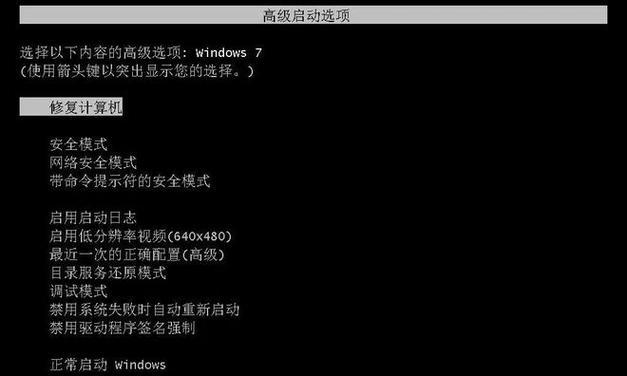
四、常见问题与解决方案汇总
在处理过程中,您可能还会遇到一些常见问题,以下是几个典型的例子及其解决方案:
问题:电脑开机后屏幕无显示。
解决方法:检查显示器连接,尝试更换数据线;检查显卡是否正确安装;进行硬件自检。
问题:系统无法正常启动。
解决方法:进入安全模式,尝试系统修复或重新安装系统。
问题:硬盘出现错误提示。
解决方法:使用硬盘检测工具检查并修复硬盘错误。
五、结论
电脑黑屏且停电后的应急处理需要冷静和理性的判断,按照本文的步骤逐步排查问题,通常能够找到合适的解决方案。通过采取适当的预防措施,可以有效降低未来发生类似问题的概率。记住,定期备份数据和使用UPS是保护电脑免受停电影响的最简单有效方法。
在遭遇停电和电脑黑屏时,请记住以上步骤和建议,这将有助于您迅速有效地解决问题。如果自行处理后问题仍未解决,建议联系专业的电脑维修服务,以免造成更大的损失。
版权声明:本文内容由互联网用户自发贡献,该文观点仅代表作者本人。本站仅提供信息存储空间服务,不拥有所有权,不承担相关法律责任。如发现本站有涉嫌抄袭侵权/违法违规的内容, 请发送邮件至 3561739510@qq.com 举报,一经查实,本站将立刻删除。!
本文链接:https://www.cqlawyer.net/article-8643-1.html